Modifier et réentraîner un modèle de notation de l’opportunité
Quand l’exactitude de la prédiction d’un modèle ne répond pas à vos attentes ou qu’un modèle duplique un modèle existant, vous pouvez modifier les attributs du modèle et le réentraîner.
Licences et rôles requis
| Type de condition requise | Vous devez disposer d’une |
|---|---|
| Licence | Dynamics 365 Sales Premium ou Dynamics 365 Sales Enterprise Pour plus d’informations : Tarification de Dynamics 365 Sales |
| Rôles de sécurité | Administrateur du système Pour plus d’informations : Rôles de sécurité prédéfinis pour Sales |
Modifier un modèle
Accédez à Changer de zone dans le coin inférieur gauche de l’application Centre des ventes, puis sélectionnez Paramètres Sales Insights.
Dans le plan de site, sélectionnez Notation d’opportunité sous Modèles prédictifs.
Sur la page Notation prédictive de l’opportunité, ouvrez le modèle. Assurez-vous que l’option Réentraîner automatiquement est désactivée.
Sélectionnez Modifier le modèle.
Sur la page Modifier le modèle :
Sélectionnez un attribut pour afficher des informations sur son influence sur le modèle.
Sélectionnez les attributs dont vous souhaitez que le modèle tienne compte, y compris les attributs personnalisés, de l’entité d’opportunité et ses entités associées (compte) pour réentraîner le modèle.
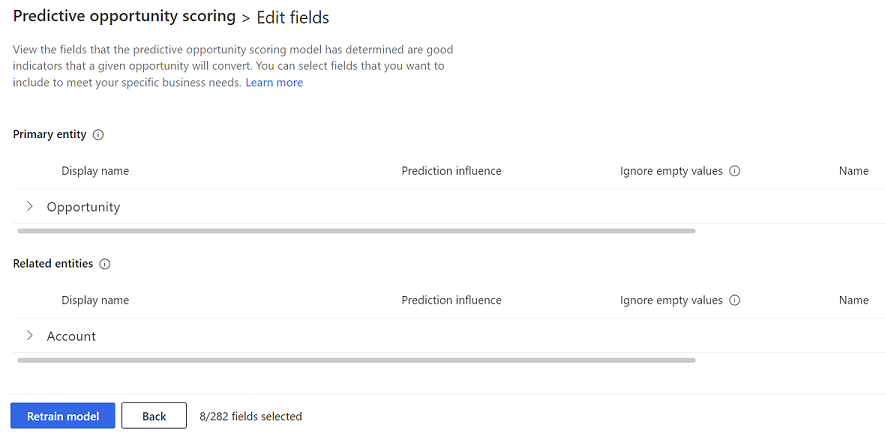
Note
Le modèle d’évaluation ne prend pas en charge les types d’attributs suivants :
- Attributs dans les entités personnalisées
- Attributs liés à la date et à l’heure
- Les attributs générés par le système (tels que le score d’opportunité, la note d’opportunité, le numéro de version, l’image d’entité, le taux de change et l’ID de score prédictif)
Si vous avez activé la modélisation par phase, une autre colonne, Phases applicables, sera disponible. Sélectionnez une ou plusieurs phases pour lesquelles le modèle doit utiliser l’attribut.
Utilisez la colonne Influence sur la prédiction pour comprendre l’influence de l’attribut sur le modèle à chaque phase. L’influence sur la prédiction est calculée sur la base des données historiques et varie de très faible à très élevée.
Par exemple, vous ne souhaitez peut-être pas prendre en compte le montant du budget pour la phase de développement. Cependant, si les données historiques montrent qu’il a une grande influence, vous voudrez peut-être reconsidérer votre décision ou analyser pourquoi il a une si grande influence.
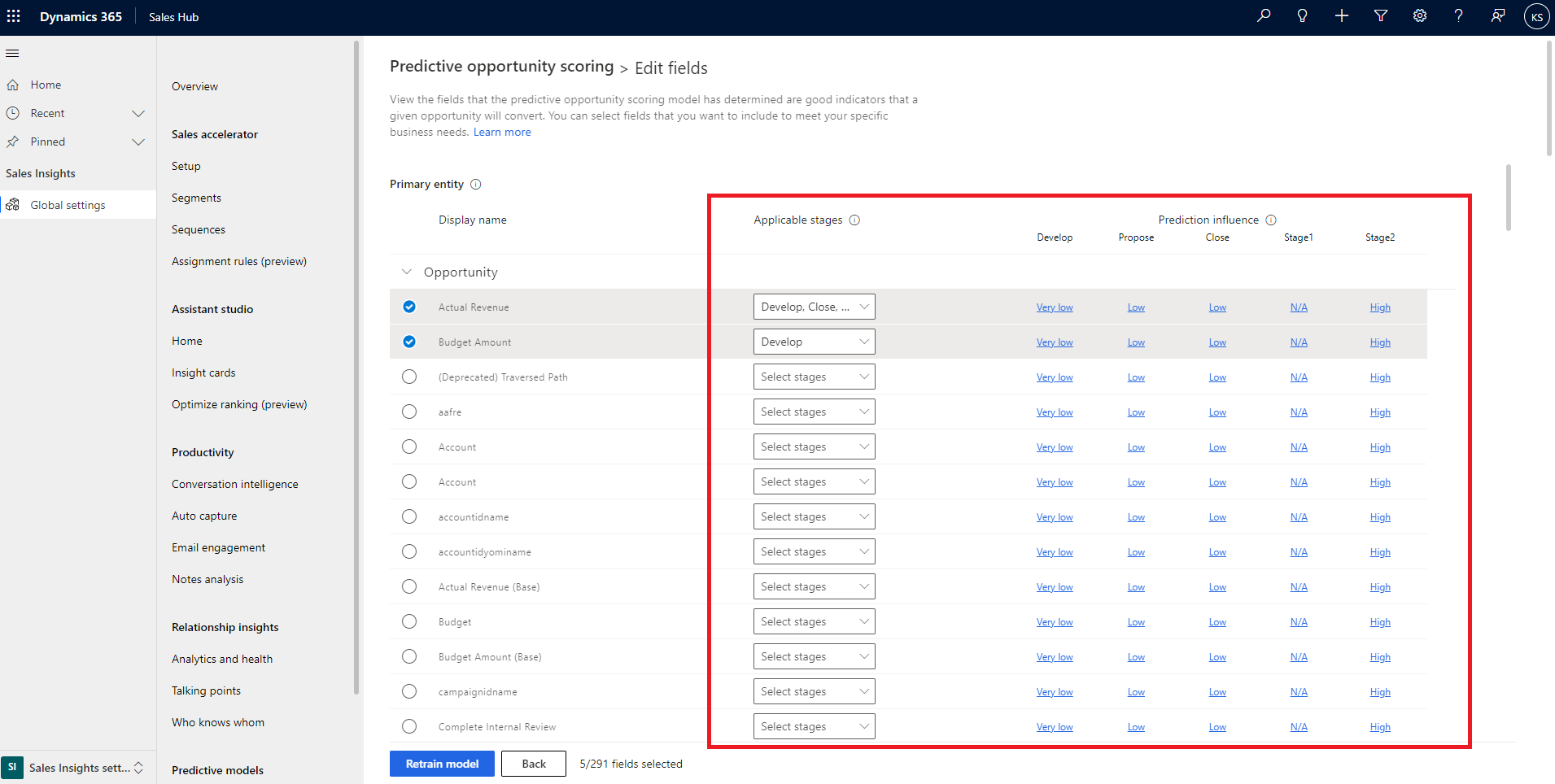
(Facultatif) Faites défiler vers la droite de la liste des attributs et activez Ignorer les valeurs vides.
Par défaut, les valeurs vides dans l’attribut sont incluses pour la formation du modèle. Si vous remarquez que les valeurs vides agissent comme des détracteurs ou produisent des faux positifs, activez Ignorer les valeurs vides.
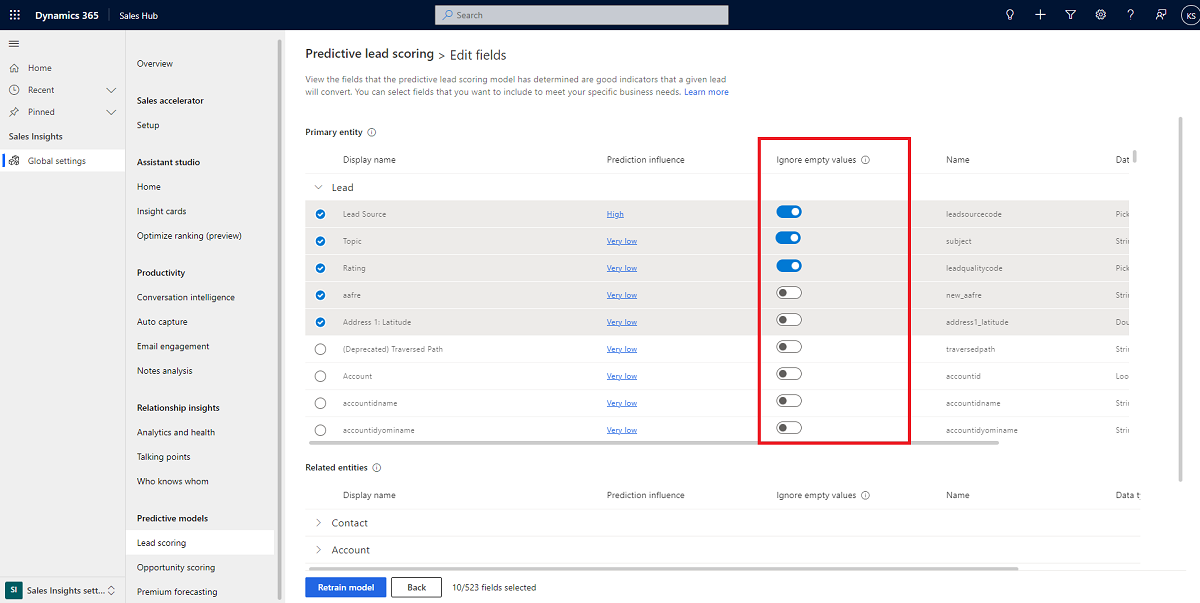
Lorsque vous activez Ignorer les valeurs vides pour un attribut, le widget de notation indiquera que le score est calculé après exclusion des valeurs vides.
Sélectionnez Réentraîner le modèle.
Attendez quelques minutes que le modèle soit réentraîné. Lorsqu’il est prêt, vous recevrez un message comme celui-ci :
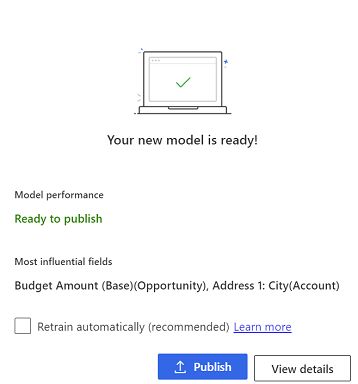
Si vous souhaitez que l’application réentraîne automatiquement le modèle tous les 15 jours, sélectionnez Réentraîner automatiquement.
Effectuez l’une des actions suivantes :
Si vous êtes prêt à publier, sélectionnez Publier. Le modèle est appliqué aux opportunités qui correspondent aux critères spécifiés dans la configuration du modèle. Les utilisateurs peuvent afficher la notation de l’opportunité dans leurs vues sous la colonne Score de l’opportunité et un widget sur le formulaire d’opportunité. Plus d’informations : Classer les opportunités par ordre de priorité à l’aide des scores
Si vous souhaitez vérifier l’exactitude du modèle, sélectionnez Afficher les détails, puis sélectionnez l’onglet Performance. Pour plus d’informations, consultez Afficher l’exactitude et la performance d’un modèle de notation prédictive.
Si l’exactitude du modèle réentraîné n’est pas satisfaisante, modifiez les attributs et réentraînez le modèle. Si vous souhaitez revenir à la version précédente, revenez à cette version.
Recycler un modèle
Réentraînez un modèle quand son score d’exactitude de prédiction ne correspond pas aux normes de votre organisation, ou tout simplement car il est trop ancien. Généralement, le réentraînement augmente le score d’exactitude de la prédiction. L’application utilise les dernières opportunités dans votre organisation pour entraîner le modèle afin de pouvoir fournir des scores plus précis à vos vendeurs.
Pour obtenir une meilleure précision de la prédiction, réentraînez le modèle une fois les données actualisées dans votre organisation.
Vous pouvez réentraîner un modèle automatiquement ou manuellement.
Recyclage automatique
Le réentraînement automatique permet à l’application de réentraîner automatiquement un modèle tous les 15 jours. Cela permet au modèle d’apprendre des données les plus récentes et d’améliorer son exactitude de prédiction. Selon la précision du modèle, l’application prend la décision de publier ou d’ignorer le modèle recyclé. L’application publie automatiquement le modèle :
- Lorsque la précision du modèle réentraîné est égale ou supérieure à 95 % de la précision du modèle actif
- Lorsque le modèle actuel a plus de trois mois
Sinon, l’application conserve le modèle actuel.
Pour rentraîner un modèle automatiquement, accédez à la page Notation prédictive de l’opportunité et sélectionnez Réentraîner automatiquement. Par défaut, cette option est activée lorsqu’un modèle est publié.
Réentraînement manuel
Modifiez le modèle pour déclencher un réentraînement manuel.
Vous ne trouvez pas les options dans votre application ?
Il existe trois possibilités :
- Vous n’avez pas la licence ou le rôle nécessaire. Consultez la section Exigences en matière de licence et de rôle en haut de cette page.
- Votre administrateur n’a pas activé la fonctionnalité.
- Votre organisation utilise une application personnalisée. Consultez votre administrateur pour connaître les étapes exactes. Les étapes décrites dans cet article sont spécifiques aux applications prêtes à l’emploi Centre des ventes ou Sales Professional.